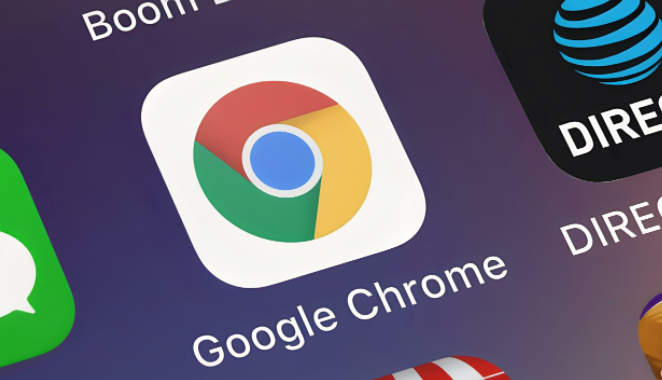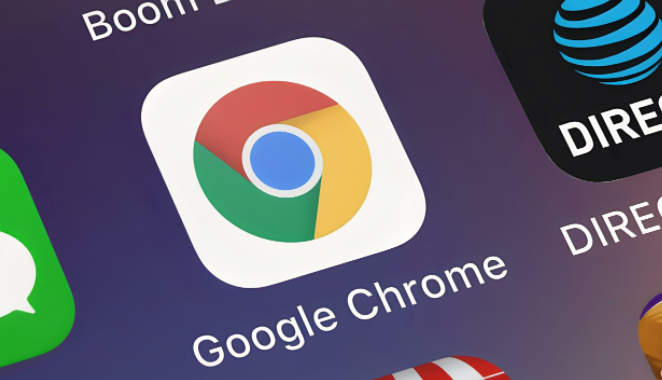
在谷歌浏览器的使用过程中,有时我们可能会遇到一些不必要的浏览器进程占用系统资源的情况,这不仅会影响浏览器的运行速度,还可能导致电脑整体性能下降。下面将详细介绍如何在谷歌浏览器中关闭这些不必要的浏览器进程。
通过任务管理器关闭
1. 打开任务管理器:在Windows系统中,按下“Ctrl + Shift + Esc”组合键,即可快速打开任务管理器;在Mac系统中,可以通过“Command + Option + Esc”组合键打开“强制退出应用程序”窗口,其功能与任务管理器类似。
2. 查找谷歌浏览器进程:在任务管理器的“进程”选项卡中,会显示当前正在运行的所有程序和进程。找到以“Google Chrome”或“chrome.exe”命名的进程,可能会有多个,这是正常的,因为每个打开的浏览器标签页都会对应一个进程。
3. 分析进程资源占用情况:观察每个谷歌浏览器进程的CPU和内存使用率。一般来说,如果某个进程的CPU使用率长时间居高不下,或者内存占用异常高,那它很可能是导致浏览器卡顿的元凶。例如,一些网页可能因为存在复杂的脚本或大量的图片、视频等元素,会导致对应的浏览器进程占用大量资源。
4. 结束不必要的进程:选中需要关闭的谷歌浏览器进程,然后点击任务管理器下方的“结束任务”按钮。此时,对应的浏览器标签页会被关闭。需要注意的是,这种方法虽然可以直接关闭占用资源的进程,但如果是因为网页本身的问题导致进程异常,再次打开该网页时,可能还会出现同样的问题。
通过浏览器扩展程序管理关闭
1. 检查浏览器扩展程序:打开谷歌浏览器,点击右上角的菜单按钮(三个垂直排列的点),选择“更多工具” - “扩展程序”。在扩展程序页面中,会列出已安装的所有扩展程序。有些扩展程序可能会在后台自动运行一些不必要的进程,从而影响浏览器的性能。
2. 禁用或删除不必要的扩展程序:仔细查看每个扩展程序的介绍和使用情况,对于那些不常用或者不确定是否需要的扩展程序,可以将其禁用或删除。禁用扩展程序的方法很简单,只需在相应扩展程序的右侧开关上点击一下,使其变为灰色状态即可;如果要彻底删除扩展程序,只需点击“删除”按钮,然后在弹出的确认对话框中点击“确定”。
通过清除缓存和Cookies关闭
1. 清除浏览器缓存:缓存是浏览器为了加快网页加载速度而保存的一些临时文件,但随着时间的积累,过多的缓存可能会导致浏览器性能下降。在谷歌浏览器中,点击右上角的菜单按钮,选择“更多工具” - “清除浏览数据”。在弹出的“清除浏览数据”对话框中,选择要清除的内容,包括浏览历史记录、下载记录、缓存等,然后点击“清除数据”按钮。
2. 清除Cookies:Cookies是网站为了识别用户身份而存储在本地的一些数据文件,某些网站的Cookies可能会导致浏览器产生不必要的进程。在“清除浏览数据”对话框中,勾选“Cookies和其他网站数据”选项,然后点击“清除数据”按钮即可清除Cookies。
通过以上方法,我们可以有效地关闭谷歌浏览器中不必要的浏览器进程,提高浏览器的运行速度和电脑的整体性能。在日常使用中,建议定期清理浏览器缓存和Cookies,并合理管理浏览器扩展程序,以避免不必要的进程占用系统资源。